Сегодня попробуем настроить раздачу интернета по Wi-Fi от оптического терминала Huawei Echolife HG850a, в котором отсутствует данная функция, с помощью Wi-Fi роутера со встроенным модемом ADSL2+ TD854W, оба от Ростелекома.
Однако, проблема заключается в том, что второе устройство не имеет изначально установленного WAN-порта по приему интернета, поэтому придется использовать один из его LAN-портов.
Итак, с помощью сетевого кабеля подключаем устройства между собой. На оптическом терминале выбираем порт LAN1, раздающий интернет, на роутере выбираем LAN4, который будет использоваться как входящий WAN. Также, для настройки роутера воспользуемся LAN1 при подключении к ноутбуку.
В адресной строке браузера водим: 192.168.1.1 и переходим в интерфейс настройки роутера. По умолчанию логин входа - admin, пароль - admin (admin1; 1234). Выбираем настройку вручную, далее можно изменить пароль на свой, устанавливаем часовой пояс, жмем "Войти".
Если войти не удается, то сбрасываем настройки роутера, нажав и удерживая в течение 7-8 секунд кнопку RESET.
Для начала, настроим беспроводную сеть перейдя в Сеть-WLAN-Основные. Тут можно поменять название сети и ее пароль, затем подключаем компьютер к сети.
При изменении пароля, необходимо немного подождать для применения настроек.
Но интернет без последующих настроек пока будет недоступен.
Переходим в параметры интерфейса WAN и создаем подключение типа Bridge, которое появится внизу.
Параметры VPI/VCI, берем из таблицы ниже согласно региону нахождения.
Также, создаем еще одно подключение типа PPPoE.
Вводим имя пользователя и пароль, выданные провайдером интернет-доступа. Остальные настройки должны быть как на скриншотах.
Переходим в настройки DHCP и убираем галочки с LAN1 и WLAN, не забываем нажать "Применить".
Затем перезагружаем роутер.
Подключаемся к беспроводной сети и проверяем работу интернета.
Стоит заметить, что данная настройка позволяет подключиться к сети одновременно только одному устройству, также возможны проблемы с подключением андроид-устройств или компьютеров с некоторыми версиями Windows.
Подписывайтесь на блог! Удачи!
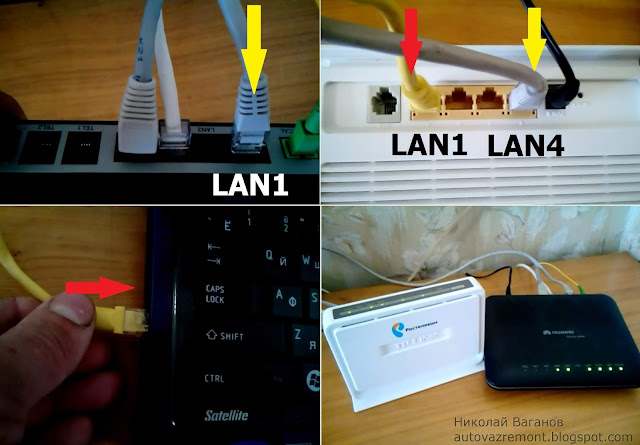


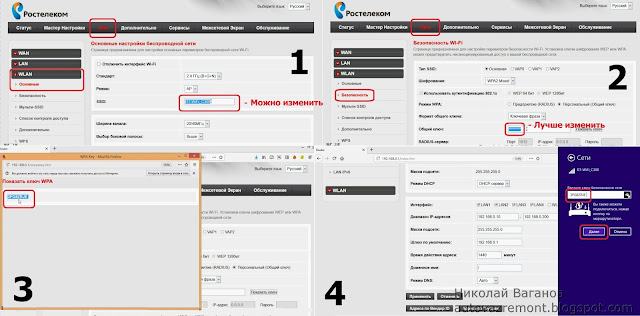
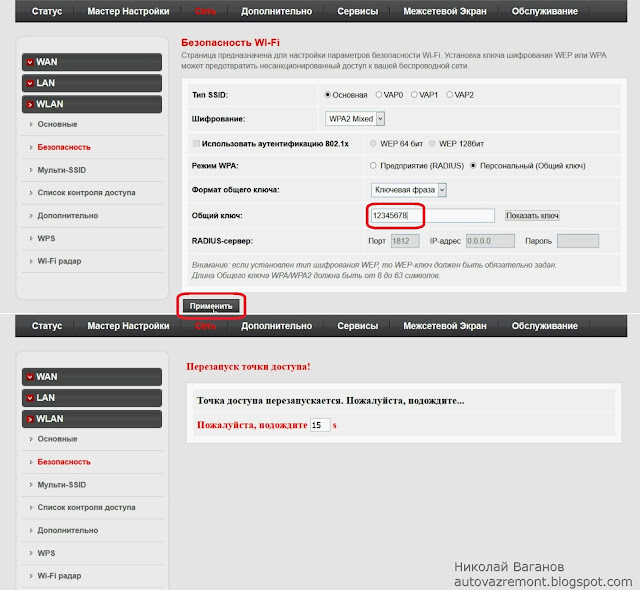

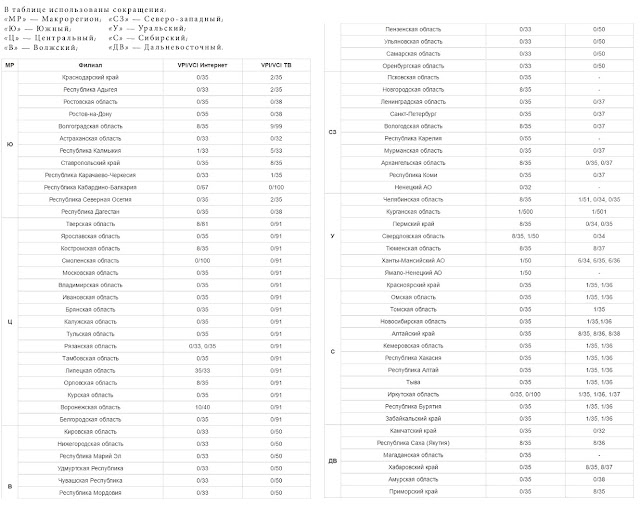


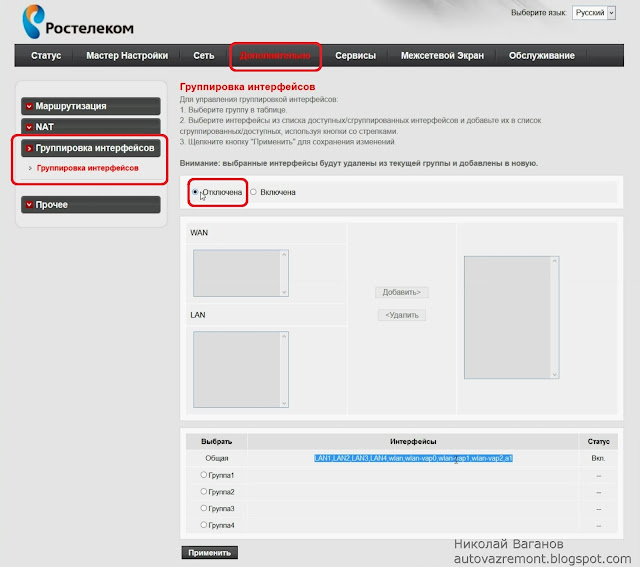

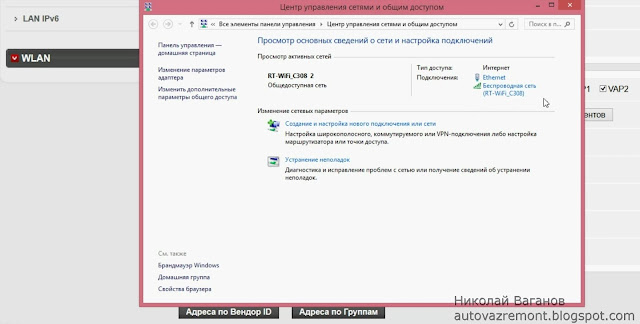
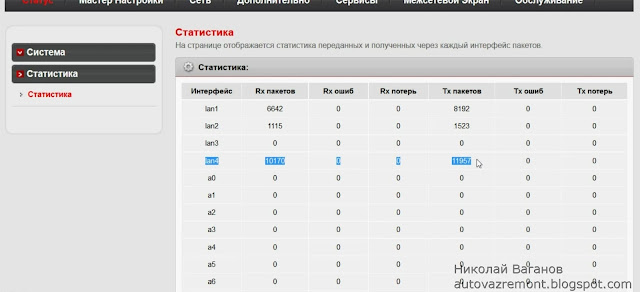

Комментариев нет:
Отправить комментарий